10 лучших способов улучшить производительность ноутбука
Опубликовано: 2022-02-27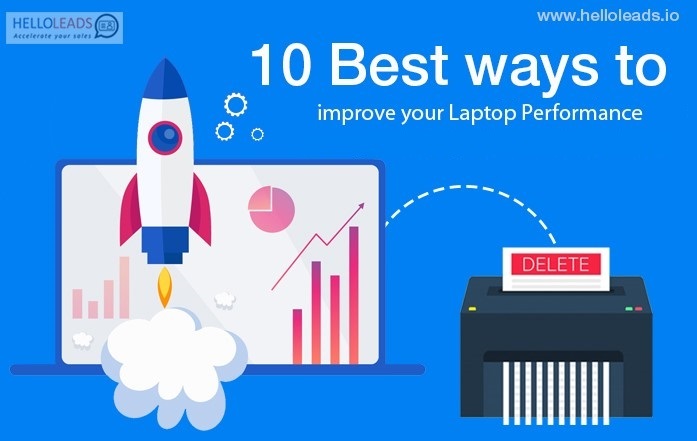
Помните тот день, когда вы впервые получили свой новенький ноутбук? Новые обычно быстрее. Со временем скорость и производительность вашего ноутбука могут снижаться, например, запуск и открытие и закрытие программы могут занимать больше времени. Попытка работать с медленным ноутбуком может разочаровать.
Ноутбуки замедляются по разным причинам, включая нехватку памяти, загруженные программы и наличие компьютерных вирусов или вредоносных программ.
В мире более 80% людей используют ноутбук для различных целей. Среди них примерно 50% людей сталкиваются с некоторыми проблемами в ноутбуке во время работы над чем-то важным и часто приходят в ярость из-за низкой производительности своего ноутбука.
К счастью, есть способы решить эту проблему и повысить производительность вашего ноутбука.
Вот несколько лучших способов диагностики и устранения медленного ноутбука.
1. Увеличьте свободное место на локальном диске C
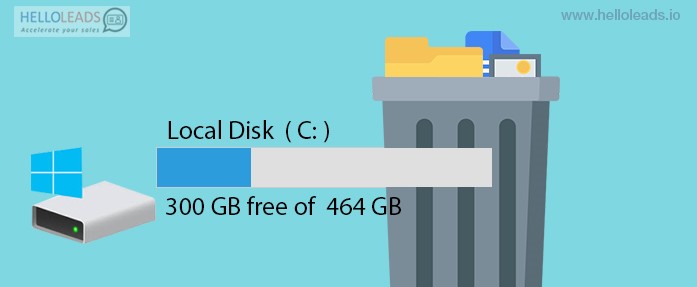
Свободное пространство — ключевой момент для повышения скорости вашего ПК.
В основном компьютеры замедляются из-за отсутствия свободного места на жестком диске. Зачем нам свободное место на жестких дисках? По сути, жестким дискам нужно пустое место для виртуальной памяти.
При выполнении большего количества задач оперативная память переполняется, и предстоящие задачи автоматически используются за счет свободного места на жестких дисках (т. е. подкачки памяти), и, следовательно, на жестком диске нет свободного места.
Вот как увеличить свободное место на локальном диске C
- В поле поиска введите «управление компьютером», появится диалоговое окно, выберите «Управление дисками» в разделе «Хранилище».
- Если вы нажмете «Управление дисками», появится диалоговое окно, выберите и удерживайте том, который вы хотите расширить, а затем выберите «Расширить том».
Важно отметить, что опция «Расширить том» доступна только в том случае, если за разделом, который вы хотите расширить, есть нераспределенное пространство.
2. Удалить временные файлы
Удаление временных файлов или временных файлов два раза в неделю ускоряет работу вашего ноутбука. На ПК временные файлы создаются и сохраняются при использовании программного обеспечения для редактирования графики, видео или мультимедиа и т. д. Как правило, эти файлы занимают больше места в вашей системе.
Способ удаления временных файлов
Нажмите клавишу WIN + R -> введите «%temp%» -> нажмите «ОК» -> нажмите Ctrl + A -> нажмите Shift + Delete -> нажмите «Да».
Выполните те же действия, введя альтернативные слова, такие как (temp, prefetch) в окне «Выполнить» (клавиша WIN + R). См. Изображение, показанное ниже
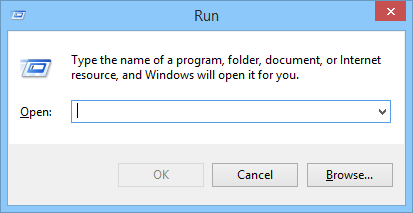
3. Удалите ненужное программное обеспечение
Когда вы используете новый компьютер, вы обнаружите множество предустановленных приложений по умолчанию, которые мы никогда не используем. Эти предустановленные приложения занимают больше места, а также замедляют работу системы. Следовательно, лучше удалить нежелательные приложения, которые вы никогда не используете.
Как удалить ненужное ПО?
Нажмите клавишу WIN + R -> Введите «управление» на вкладке -> Нажмите «ОК» -> На странице панели управления нажмите «Программа» -> Нажмите «Программы и компоненты» -> Там вы увидите программное обеспечение, доступное на вашем ПК -> Выберите программное обеспечение -> Щелкните правой кнопкой мыши -> Нажмите «Удалить».
4. Запустите дефрагментацию
По сути, при сохранении файлов компьютер случайным образом сохраняет данные в свободном пространстве жесткого диска. Из-за этого процессору трудно извлекать файлы. Чтобы решить эту проблему, мы идем на процесс дефрагментации. Этот процесс выбирает все фрагменты данных, которые разбросаны по вашему жесткому диску, и снова собирает их вместе для простого извлечения данных процессором.
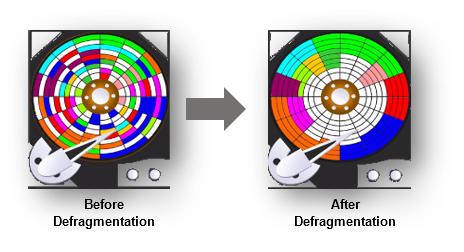
5. Проверьте компьютер на наличие вредоносных программ

Сканируйте свой компьютер всякий раз, когда вы устанавливаете новое программное обеспечение или подключаете флэш-накопитель, жесткие диски и т. д., чтобы избежать вирусов, шпионского и рекламного ПО и других вредоносных программ, которые занимают много системных ресурсов (таких как память, жесткий диск и процессор).
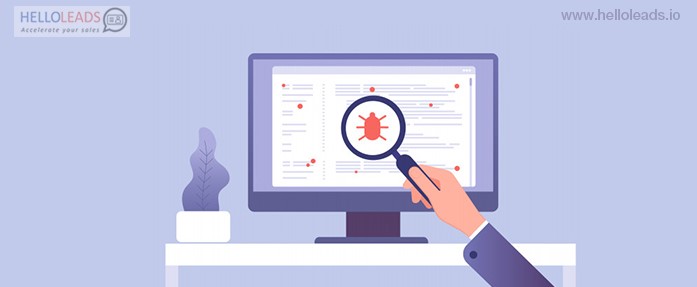
Как проверить вредоносное ПО в Windows 10?
Для Windows 10: нажмите клавишу WIN -> введите «безопасность Windows» -> нажмите «защита от вирусов или угроз» -> выберите быстрое сканирование или полное сканирование.
6. Регулярно перезагружайте или перезагружайте компьютер
Перезагружайте компьютер один раз в день и блокируйте компьютер, когда выходите из-за стола. Эта практика может улучшить производительность вашего компьютера за счет очистки оперативной памяти, предотвращения утечек памяти и исправления ошибок. Если ваша система замедляется, сначала перезагрузите систему, прежде чем переходить к дальнейшим шагам.
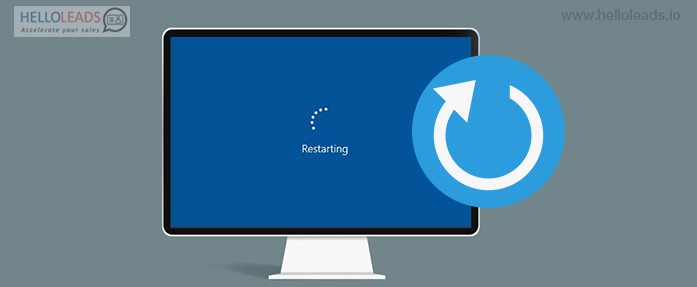
7. Перезагрузите компьютер
Вы можете изменить производительность вашего ноутбука и сохранить скорость вашего ПК, перезагрузив компьютер. Нежелательные временные файлы и невидимые файлы удаляются путем перезагрузки ноутбука.
Как перезагрузить ноутбук?
Нажмите клавишу WIN + R -> введите «панель управления» и нажмите «ОК» -> перейдите к опции «категория» в правом верхнем углу и выберите маленький значок -> выберите опцию «восстановление» -> нажмите «Если у вас возникли проблемы с ваш компьютер, перейдите в настройки и попробуйте сбросить его» -> выберите «Сбросить» опцию «Начать» в разделе «Сбросить этот компьютер» -> выберите категорию из 2 вариантов, которые вы хотите, и выполните сброс.
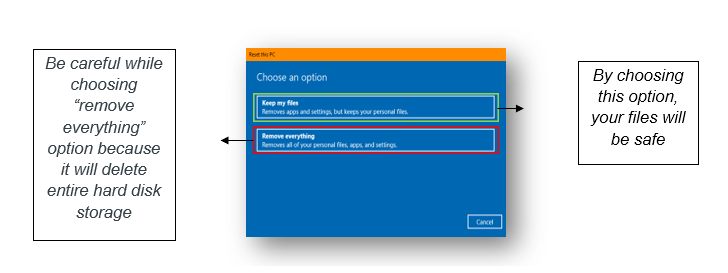
8. Деактивируйте автозагрузку программ
Многие приложения на компьютере могут настроить себя так, чтобы они начинали работать автоматически в режиме включения системы и продолжали работать в фоновом режиме. Однако, если вы не используете эти приложения каждый день или у вас нет мощного устройства, они могут тратить ценные системные ресурсы, что может значительно замедлить работу.
Как отключить автозагрузку приложений?
Нажмите клавишу WIN + R -> введите «ipconfig» -> нажмите «ОК». Во всплывающем окне конфигурации системы выберите параметр запуска -> выберите нежелательные приложения, работающие в фоновом режиме. Нажмите «ОК».
9. Отключите визуальные эффекты
Вы должны отключить визуальный эффект, чтобы ускорить работу вашей системы. Нажмите клавишу WIN + R -> введите «sysdm.cpl» -> нажмите «ОК» -> во всплывающем окне свойств системы выберите «Дополнительно» -> нажмите значок «Настройка» -> нажмите «визуальные эффекты» -> выберите «Настроить для лучшей производительности» -> нажмите «Применить и ОК».
10. Очистите оборудование самостоятельно
Раз в месяц обслуживайте свой ноутбук у квалифицированного специалиста, или вы можете сделать это самостоятельно, просматривая видео в Интернете. Чтобы обслуживать свой ноутбук, вы можете ввести в Google название компании и номер модели вашего ноутбука.
Небольшое руководство по самостоятельному устранению неполадок оборудования:
- Выключите (или) отключите источник питания перед устранением неполадок оборудования.
- Снимите нижнюю часть корпуса вашего ноутбука, открутив винты, и, если вы являетесь пользователем настольного компьютера, снимите внешнюю крышку корпуса вашего процессора.
- Вы можете очистить детали с помощью воздуходувки.
- Очистите печатную плату с помощью изопропилового спирта и белой ткани или щетки.
- Аккуратно извлеките оперативную память и очистите крайнюю часть оперативной памяти.
В результате регулярного использования ваши компьютеры могут замедляться. Чтобы не расстраиваться, всегда полезно проводить регулярное обслуживание и следить за тем, чтобы все работало правильно. Приведенный выше список советов может помочь вам легко повысить производительность вашего компьютера. Надеюсь, что этот пост поможет вам ускорить работу вашего ПК.
